HELLO!
Astăzi voi vorbi despre lucrul super-optim în Adobe Audition numit: "KEYS HOT".
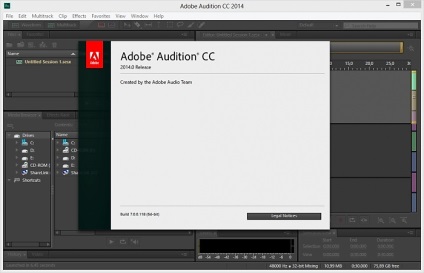
Fără îndoială, utilizarea tastelor fierbinți în orice program face munca mai convenabilă și mai rapidă. În plus, de obicei, dacă o persoană utilizează taste rapide la lucru, acest lucru indică faptul că știe programul bine, poate să-și adapteze interfața, să elimine elemente puțin folosite sau să recurgă la comenzi rapide de la tastatură.
Deci, astăzi vom vorbi despre ce taste rapide sunt utilizate în Adobe Audition în mod implicit, care dintre ele pot fi personalizate și unde sunt configurate.
De obicei, atunci când programul este încărcat pentru prima dată în fereastra Editare, rândul de sus al instrumentelor este incomplet, de regulă este unic. Îți recomand să adaugi la început toate instrumentele în panoul de sus, ceea ce se face în meniul View - Toolbars. Pentru cunoașterea vizuală vizuală a acestora, bifați toate elementele din meniul Panouri de instrumente. Ca rezultat, ar trebui sa aratati ca aceasta poza.
Proprietățile fiecărui buton al barei de instrumente pot fi determinate experimental prin apăsarea și stoarcerea acesteia. Este adevărat că trebuie să faceți acest lucru când fișierul audio este încărcat în program, altfel majoritatea instrumentelor vor fi inactive.
Mai târziu, când știți ce unelte sunt responsabile pentru ce și cu ce taste sunt chemative, le puteți elimina în același meniu View-Toolbars, salvând astfel o parte din spațiul de lucru al programului.
Deci, cheile fierbinți din Adobe Audition. Funcționează atunci când tastatura engleză este pornită.
Alt + 2 - apelează mixerul de programe (în fereastra multitrack)
Alt + 3 - exportul ferestrei proprietăților sesiunii (tempo, setări de dimensiune)
Alt + 4 - fereastra de proprietăți a piesei (în fereastra multitrack)
Alt + 5 - fereastra de egalizare a pistei (în fereastra multitrack)
Alt + 6 - fereastra de proprietăți a selecției fișierului (în fereastra multitrack)
Alt + 7 - măriți fereastra de editare verticală, ascunzând temporar panoul de monitorizare a ieșirii. Nu știu cât de convenabil este acest lucru, deoarece este întotdeauna important să vezi semnalul, deși este posibil la momentul curățării fișierului de zgomot - este posibil să puteți utiliza această combinație de taste.
Alt + 8 apelează o fereastră de etichete, marcaje.
Alt + 9 este o combinație de taste utile care extinde fereastra de editare a lucrărilor, ascunzând temporar bara laterală din stânga cu filele Files, Effects
F1 - fereastră de ajutor și ajutor
F4 - fereastra setărilor aplicației
F8 - pune un semn
F9 - convertește imaginea undei de sunet într-o spectrogramă
F10 - arată nivelul de zgomot al intrării microfonului cardului dvs. în timpul înregistrării
F11 - Deschide o casetă de dialog pentru conversia fișierului pe baza ratei de eșantionare și a ratei de biți.
F12 - comuta între multitrack și ferestrele de editare
L - derulați rapid cursorul spre dreapta.
J - derulați rapid cursorul spre stânga.
Alt + K - dialog pentru setarea tastelor rapide pentru program. Aici puteți configura orice funcție, apelați plug-in-uri utilizând tastele rapide. Acesta este probabil cel mai de bază lucru pe care trebuie să-l cunoașteți, pentru a programa gusturile rapide.
De exemplu, pentru a elimina zgomotul, adesea trebuie să utilizați zgomot X din pachetul Waves. Acesta poate fi găsit (dacă Waves este conectat, consultați articolul "Plug-inuri în Adobe Audition") prin intermediul elementului principal din meniul Efecte sau în fila Efecte din bara laterală stângă a programului. Cu toate acestea, cu o utilizare frecventă, această procedură necesită timp. Este mult mai convenabil să faceți acest lucru dacă atribuiți o cheie de tastatură pentru a apela acest plugin. Apoi pluginul va fi apelat cu un singur clic.
Pentru a face acest lucru, apăsați Alt + K, mergeți la caseta de dialog pentru setarea tastelor rapide, căutați pluginul de care aveți nevoie, atribuiți cheia rapidă corespunzătoare în fereastra shortkey, faceți clic pe OK și verificați cum funcționează. Totul este simplu și convenabil.
Tastele rapide sunt utile când aveți nevoie de acces rapid la plugin. Dacă utilizați setările gata făcute, un anumit șablon de procesare, atunci merită să utilizați secțiunea Favoriți care lucrează cu care, cu un singur clic, fișierul este procesat cu setările specificate.

BUCATAR BUCATAR SI LUCRAREA RAPIDA!
Numai utilizatorii înregistrați pot lăsa mesaje